티스토리 뷰
모바일로 네이버, 다음, 구글을 이용할 때에는 별도의 앱이 있어서 바로 검색할 수 있지만 컴퓨터로 인터넷을 쓰면 주소창에 쳐서 내가 원하는 포털 사이트로 들어가야 하는 번거로움이 있습니다. 한국 사람들이 제일 많이 이용하는 네이버 컴퓨터 인터넷 사용 시 바로 네이버 창이 떠서 바로 검색할 수 있도록 네이버 시작페이지 설정 하는 법 알아보도록 하겠습니다.
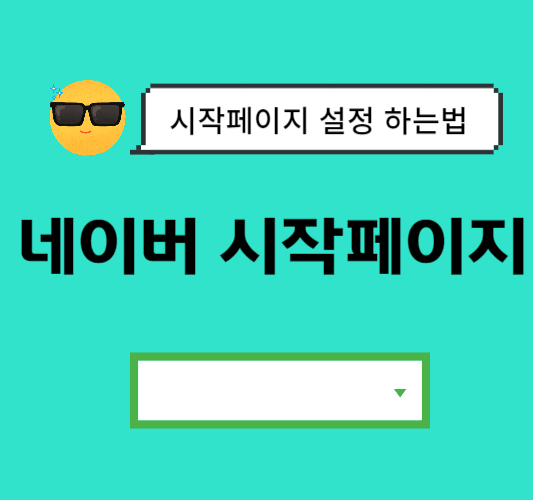
네이버 시작페이지 설정 하는 법
요즘 인터넷 속도가 빠른 크롬을 많이 사용하곤 합니다. 크롬을 이용하면서 네이버 시작페이지로 하는 법을 바로 확인해보시기 바랍니다.
- 크롬 인터넷 창 열고 우측 상단 점3개 아이콘 누르고 설정을 누릅니다.
- 좌측 시작 그룹 창 누르기
- 특정페이지 또는 페이지 모음 열기에서 새 페이지 추가 누르기
- 네이버 사이트 주소 URL 입력
- 모든 인터넷 창 종료 후 시작하면 네이버가 시작되게 됩니다.
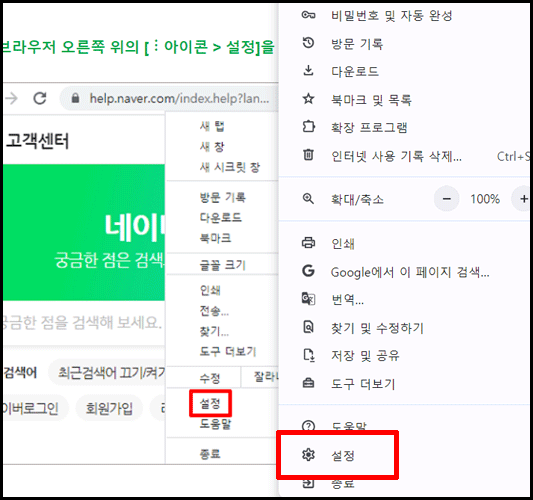
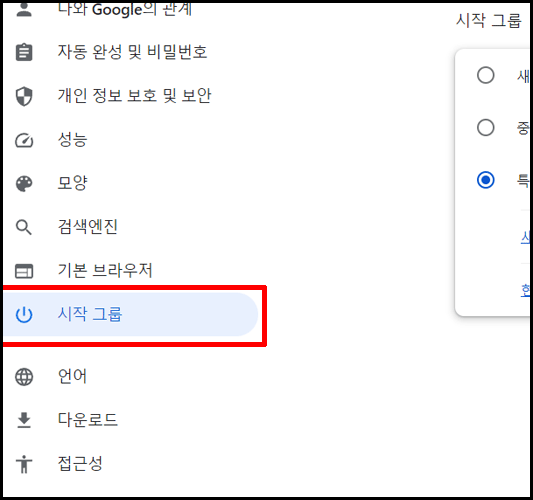
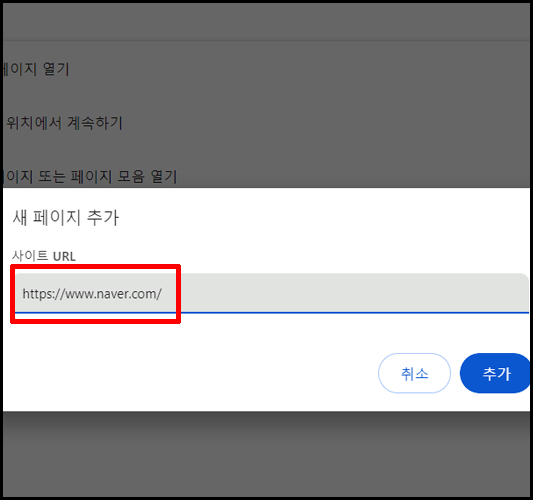
구글 페이지에서 바로가기
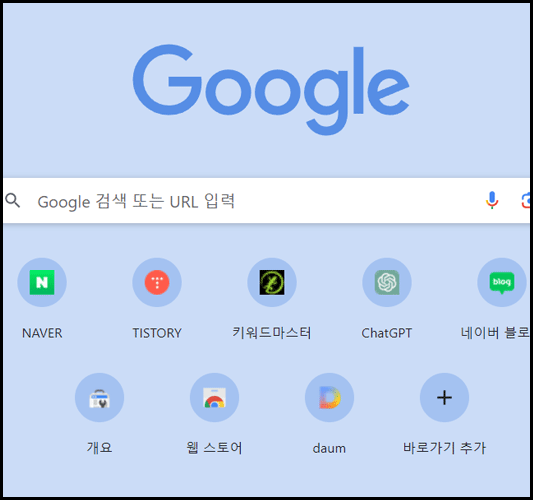
저는 여러 사이트를 자주 이용하기에 한번의 클릭으로 편리하게 이용하는 방법을 사용합니다. 네이버만 이용하면 위의 방법대로 네이버를 시작하면 좋지만 여러 개를 사용한다면 구글 페이지를 띄워 놓고 원하는 곳으로 이동하게 하면 굉장히 편리합니다.
바로가기를 통해 내가 자주 사용하는 사이트를 등록해두면 인터넷을 켜고 바로 이동할 수 있습니다. 구글 페이지에서 바로 바로가기를 사용해 보시는 것도 추천드립니다. 바로가기 탭을 없애버리고 싶으시면 아래의 내용을 확인하세요.
구글 크롬 바로가기 탭 지우는 방법,삭제 방법
구글 크롬 바로가기 탭 지우는 방법과 아예 바로가기가 나오지 않도록 하는 삭제 방법이 있습니다. 자주 이용하는 것들을 설정해두면 편리하지만 필요 없다면 없애두고 사용하실 수 있습니다.
goms01.tistory.com
함께 보면 좋은 글
- 모바일 핫스팟 속도 올리는 방법 2배 빨라짐
- 인터넷 속도 빠르게 하는 방법
- 와이파이 비밀번호 알아내기 찾기 방법! 공유기 비밀번호 기억 안 날 때
- 통화기록 조회방법 및 삭제 복구 방법
- 로또 인터넷 구매 방법 (시간, 번호 확인)
결론
네이버 시작페이지 설정하는 법과 간단한 구글 바로가기 사용법에 대해 알아보았습니다. 인터넷(크롬) 편리하게 이용하시면서 시작페이지로 해놓으면 쓸데없는 시간 소모를 확 줄이실 수 있습니다.
'정보' 카테고리의 다른 글
| 운전면허 갱신 온라인 신청 기간 및 준비물 확인 (0) | 2024.03.26 |
|---|---|
| 선생님 스승 찾기 방법(초등학교,중학교,고등학교) (0) | 2024.03.25 |
| 삼성 갤럭시 핸드폰 공장 초기화 방법 2가지 (0) | 2024.03.25 |
| 국기원 태권도 단증 조회 방법 및 심사 일정 (0) | 2024.03.24 |
| 토트넘 팬카페, 토트넘 핫스퍼 공식 스퍼스 TV (0) | 2024.03.22 |
| 콩나물 삶는 시간, 데치는 시간 확인! 아삭한 식감 만들기 (0) | 2024.03.21 |
| 어린이집 고리 수건 추천 종류, 고민 끝! (0) | 2024.03.21 |
| 송월타올 40수 30수 수건 차이 뱀부얀,코마사 호텔 수건 추천 (0) | 2024.03.20 |